本文所分享的知识点是【WPS“轻办公” 在线协同管理办公文档】,欢迎您喜欢52ij所分享的新闻、攻略、电脑教程及手机知识等经验,下面是详细的讲解。
WPS“轻办公” 在线协同管理办公文档
WPS“轻办公” 在线协同管理办公文档
圈子里的人员可以上传的自己文件分享。
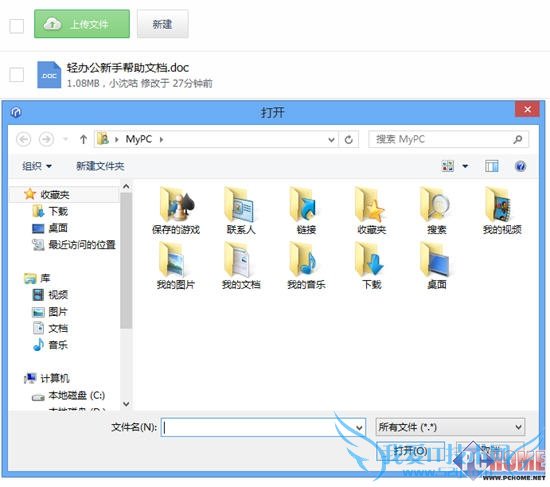
上传文件到圈子
在线的工作圈里的人员可以用WPS2013或者WORD打开共享的文档。
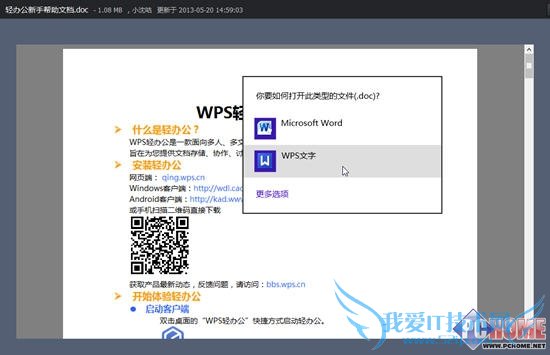
在线打开共享文档,以便多人对文档进行讨论、留言、编辑。左侧是在线共享的文档,右侧是工作圈的消息发布平台,最上方文本框可以让圈子里人员发布想说的话,然后发布的话将会显示在“讨论”选项卡页面上,而“文件动态”选项卡里可以查看文件即时动态。
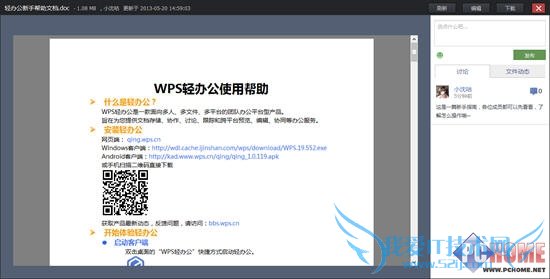
轻办公平台
WPS文字和轻办公是数据互通的,既可以用WPS文字打开在线共享文档,也可以从WPS文字编辑好文档直接保存到轻办公(在线协作办公平台)。

直接可另存为到“轻办公”
WPS表格 新增“单变量求解”“xlsx格式”
WPS2013的表格软件新增了“单变量求解”功能,表示WPS表格软件的计算功能正在逐步强大。WPS表格的“单变量求解”对话框,鼠标悬停在这个选项上有相关的文字说明,这是WPS2013新增的功能,同样向Excel功能靠近类似。
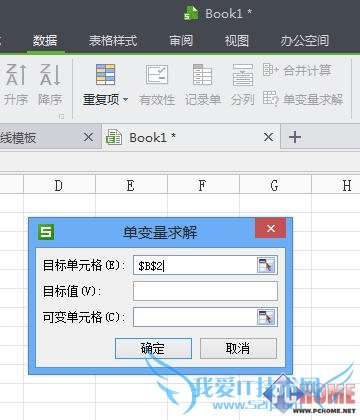
WPS表格单变量求解
我们来比较下微软Office2013与WPS2013新增的功能。下图是微软Office2013的EXCEL2013的“单变量求解”计算功能。
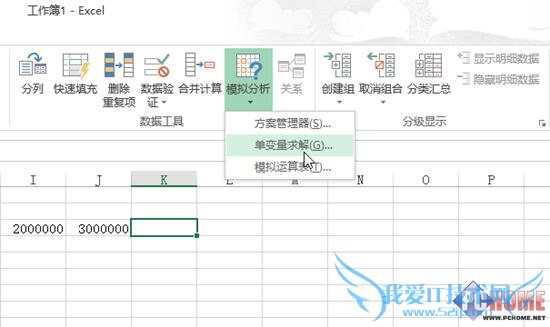
Excel“单变量求解”
除了增加了Excel的“单变量求解”功能,WPS表格还可以直接将文件保存为xlsx格式,很好地实现了与Excel2007之后的表格文件格式的兼容互通。
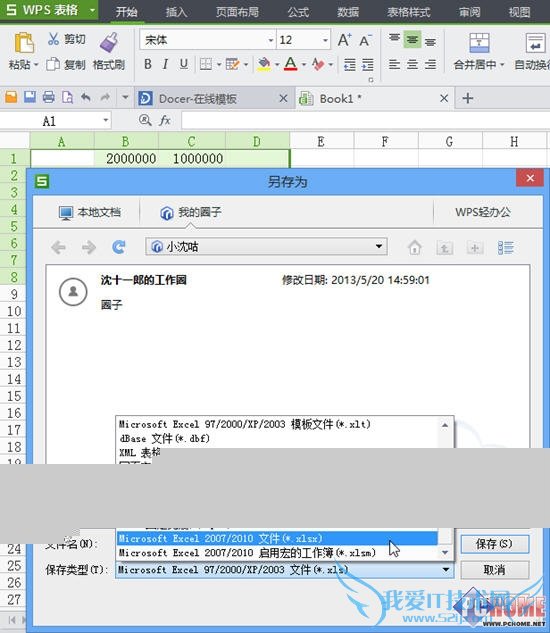
支持保存为xlsx
类似SmartArt图形 WPS演示新增组织结构图
WPS演示可以看做类似于微软Office的PPT软件,这次WPS演示增加了插入“组织结构图”,如果企业人员想要引用“组织结构图”制作PPT幻灯片的话,那么WPS2013的插入“组织结构图”选项就非常的直观,简便,点击并且选择相应组织结构图模板,就可以插入各种形状的“组织结构图”。

插入“组织结构图”元素
同样,微软PPT也有SmartArt图形的“层次结构”,看图案其实就是WPS2013所增加的组织结构图。

PPT SmartArt
WPS2013新功能可以为演示的文稿增加批注。
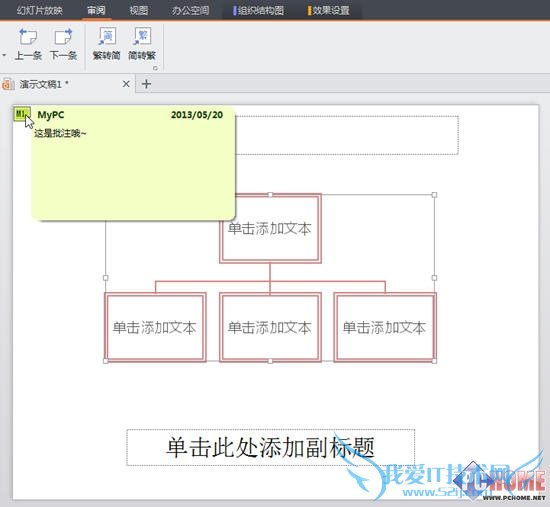
增加批注
WPS2013其他便捷小功能
另外,我们再来关注WPS2013额外增加的便利小功能,这些功能的好处是直观方便,用户在菜单或者对话框里一眼就能看到,点击就能使用,这些功能选择比微软Office模块要更容易找到,更加符合国内用户使用习惯。
为表格记忆尺寸
用户在详细设置了表格尺寸参数之后,创建了一个表格,然后想要再次创建同样尺寸表格,如果在之前就勾选了“为新表格记忆此尺寸”,那么就可以实现轻松一键创建与之前尺寸完全相同的表格。
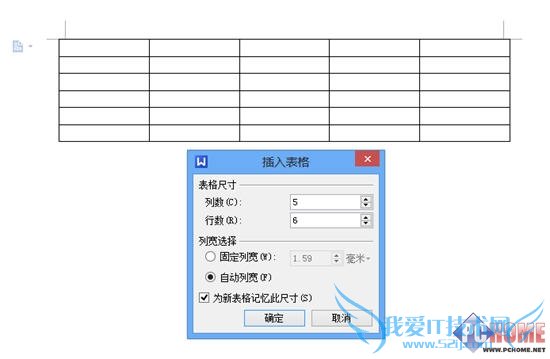
表格记忆功能
这个表格记忆功能的作用是可以让用户方便地批量创建同样尺寸表格。
二次开发工具
这是个方便程序员的工具,通过WPS Office可以简单地配置API借口类型。

二次开发工具
换肤
WPS2013的四个软件都有四款皮肤供用户切换,企业职员经常办公,一直看着从来不变的单调界面,未免乏味,所以皮肤管理功能可以让办公软件的整个界面换个主题,换个心情。微软的Office也有换主题功能,只是不能像WPS2013整合到主菜单那么方便而已。
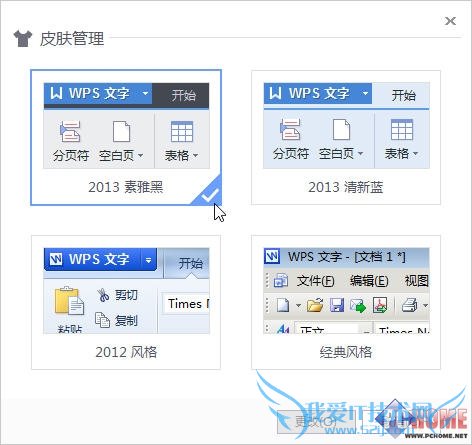
换肤
经过了对WPS2013一系列的使用比较后,小编做些总结,从功能上讲,还是微软Office办公软件功能更加丰富全面,已经在文档、表格、演示、在线协作平台、企业数据库管理、笔记本、信息收集表单制作等工具之间实现了数据的互通互助,形成了一个较为完整的有机体系,而WPS2013从功能全面来讲与微软相比就稍显单薄了。
从使用体验来讲,WPS2013相比微软Office,功能提升不少但是安装包依然小巧,而且界面设计很靠谱,“扁平式”的图标风格借鉴于微软Office的“Metro”风格,让人觉得干净清爽适合办公环境,操作习惯也更加符合国内用户习惯,很多实用功能直观了当,点击可用,这要比庞大到让人无所适从的微软Office系列办公套件更具亲和力,也更易上手。
|
|
WPS2013 个人版 |
 |
关于WPS“轻办公” 在线协同管理办公文档的相关讨论如下:
相关问题:wps轻办公是免费的?
答:是的哦,wps轻办公可以实现多人、多平台、多文档的协作办公体验! 可以直接对编辑的文档进行存储,而后用户可以建立一个圈子,把与该文档相关的人加进圈子,大家就可以在圈子里针对文档进行讨论、修改!最重要的是它是免费的哦~ 满意请采纳,谢谢 >>详细
相关问题:wps轻办公是什么?有什么用途?
答:WPS轻办公是一款面向办公用户,集文件存储、跨平台多人协作、云端编辑等功能为一体的云办公产品。目前的核心功能有文档云存储、轻地址、云编辑、圈子协作、讨论、文档漫游和文件历史版本等。轻办公用处:1、文档云存储使用WPS客户端或轻办公客户... >>详细
相关问题:wps轻办公修改文档的权限问题
答:你好,可以为文档加上保护密码。 使用“审阅”选项卡中的“保护文档”命令, 在打开的对话框中“选择只读”,并且输入保护密码。 发布者本人需要修改时,可以使用“审阅”选项卡中的“取消保护文档”命令,就可以编辑了。 更多WPS办公软件教程,请访问:ht... >>详细
- 评论列表(网友评论仅供网友表达个人看法,并不表明本站同意其观点或证实其描述)
-
